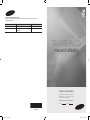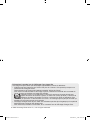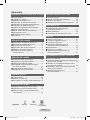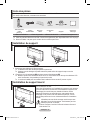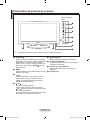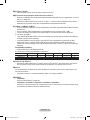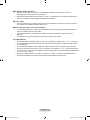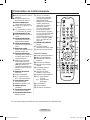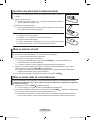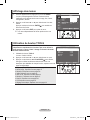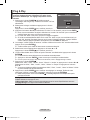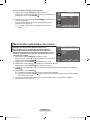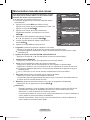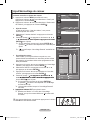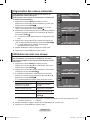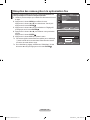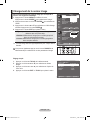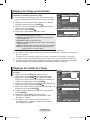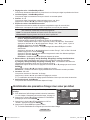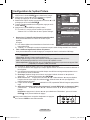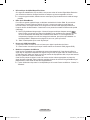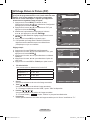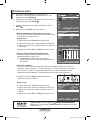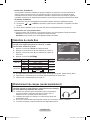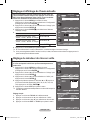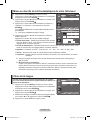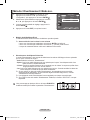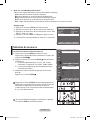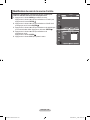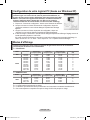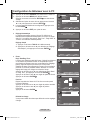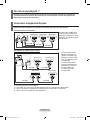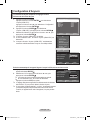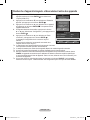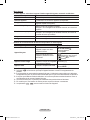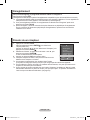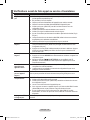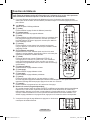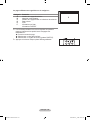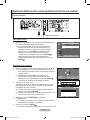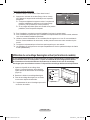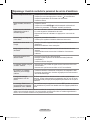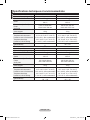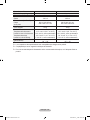Samsung LA26A450C1 Manuel utilisateur
- Catégorie
- Téléviseurs LCD
- Taper
- Manuel utilisateur

TELEVISEUR LCD
manuel d’utilisation
Imaginez les possibilités
Merci d'avoir acheté un produit Samsung. Pour
bénéficier d'un service encore plus complet,
enregistrez votre produit à l'adresse
www.samsung.com/global/register
Modèle N° de série
BN68-01507P-00
Comment contacter Samsung dans le monde
Si vous avez des suggestions ou des questions concernant les produits Samsung, veuillez contacter le Service
Consommateurs Samsung.
Pays
Service client
Site Web
SOUTH AFRICA 0860-SAMSUNG(726-7864 ) www.samsung.com
U.A.E 800-SAMSUNG (726-7864)
8000-4726
www.samsung.com
BN68-01507P-Cover.indd 1 2008-03-04 ¿ÀÀü 9:41:49

© 2008 Samsung Electronics Co., Ltd. All rights reserved.
Précautions à prendre lors de l’affichage d’une image fixe
Une image fixe peut causer des dommages irrémédiables à l’écran du téléviseur.
• N’affichez pas une image fixe sur l’écran LCD plus de 2 heures. Cela pourrait provoquer une
rémanence de l’image à l’écran.
Cette rémanence de l’image est également appelée “brûlure de l’écran”.
Pour éviter une telle rémanence de l’image à l’écran, réduisez la luminosité et le contraste de
l’écran lorsque vous laissez une image fixe affichée.
•
Regarder l’écran LCD du téléviseur en format 4:3 pendant une longue période peut
laisser des traces de bordures à gauche, à droite et au centre de l’écran, à cause de la
différence d’émission de lumière sur l’écran. La lecture d’un DVD ou l’utilisation d’une
console de jeu peut avoir un effet similaire sur l’écran. Les dommages provoqués par les effets qui
précèdent ne sont pas couverts par la garantie.
• L’affichage d’images fixes de jeux vidéo et d’ordinateurs pendant plus longtemps qu’une période
spécifique peut provoquer des rémanences.
Pour éviter cela, réduisez la “luminosité” et le “contraste” lors de l’affichage d’images fixes.
BN68-01507P-Fre.indd 1 2008-03-04 ¿ÀÈÄ 10:28:20

Français - 1
Sommaire
BRANCHEMENT ET INSTALLATION DE VOTRE TELEVISEUR
Liste des pièces ................................................. 2
Installation du support ........................................ 2
Installation du support mural .............................. 2
Présentation du panneau de comman ............... 3
Présentation du panneau de branchement ........ 4
Présentation de la télécommande ...................... 7
Insertion des piles dans la télécommande ......... 8
Mise en marche et arrêt ..................................... 8
Mise en mode veille de votre téléviseur ............. 8
Afchage des menus .......................................... 9
Utilisation du bouton TOOLS .............................. 9
Plug & Play ....................................................... 10
REGLAGE DES CANAUX
Mémorisation automatique des canaux ............11
Mémorisation manuelle des canaux ................. 12
Ajout/Verrouillage de canaux ........................... 13
Organisation des canaux mémorisés ............... 14
Attribution de noms aux canaux ....................... 14
Réception des canaux grâce à la
syntonisation ne ............................................. 15
REGLAGE DE L’IMAGE
Changement de la norme Image ...................... 16
Réglage de l’image personnalisée ................... 17
Réglages des détails de l’image ...................... 17
Reinitialisation des paramètres d’image à
leur valeur par défaut. ...................................... 18
Conguration de l’option Picture ...................... 19
Afchage Picture In Picture (PIP) ..................... 21
REGLAGE DU SON
Fonctions audio ................................................ 22
Sélection du mode Son .................................... 23
Branchement du casque (vendu séparément) . 23
REGLAGE DE L’HEURE
Réglage et afchage de l’heure actuelle .......... 24
Réglage du minuteur de mise en veille ............ 24
Mises en marche et arrêt automatiques de
votre téléviseur ................................................. 25
DESCRIPTION DES FONCTIONS
Choix de la langue ........................................... 25
Mélodie / Divertissement / Mode éco. .............. 26
Sélection de la source ...................................... 27
Modication du nom de la source d’entrée ...... 28
REGLAGE DU PC
Conguration de votre logiciel PC
(basée sur Windows XP) .................................. 29
Modes d’afchage ............................................ 29
Conguration du téléviseur avec le PC ............ 30
ANNEXE
Qu’est-ce que Anynet+ ? ................................. 31
Connexion d’appareils Anynet+ ........................ 31
Conguration d’Anynet+ ................................... 32
Recherche d’appareils Anynet+ et
basculement entre des appareils ..................... 33
Enregistrement ................................................. 35
Ecoute via un récepteur ................................... 35
Vérications avant de faire appel au
service d’assistance ......................................... 36
RECOMMANDATIONS D’UTILISATION
Fonction de télétexte ........................................ 37
Ajustement xation murale (vendu séparément)
(en fonction du modèle) ................................... 39
Utilisation du verrouillage Kensington antivol
(en fonction du modèle) ................................... 40
Dépannage : Avant de contacter le personnel
du service d’assistance .................................... 41
Spécications techniques et
environnementales .......................................... 42
Français - 1
Symboles Appuyer Remarque B
outon
d’accès rapide
BN68-01507P-Fre.indd 1 2008-03-04 ¿ÀÈÄ 10:28:21

Français - 2
Liste des pièces
Vériez que les éléments suivants sont inclus avec votre téléviseur LCD.
S’il manque des éléments, contactez votre revendeur.
M4XL16
Télécommande
/ Piles
(AAA x 2)
Cordon
d’alimentation
Bouchon
- Base
Vis de pied
X 4
Support
Chiffon de
nettoyage
♦ Manuel d’utilisation ♦ Carte de garantie ♦ Manuel de sécurité ♦ Cartes d’enregistrement
Carte de garantie/ Manuel de sécurité / Cartes d’enregistrement (Non disponibles dans tous les pays)
Selon le modèle, il se peut que le socle et les vis ne soient pas inclus.
➣
➣
Installation du support
1. Connectez votre téléviseur LCD et le support.
Le téléviseur doit être soulevé par plusieurs personnes.
Assurez-vous de distinguer la partie avant de la partie arrière du support lorsque vous les
assemblez.
2. Fixez deux vis à l’emplacement 1 puis deux autres à l’emplacement 2.
Mettez le produit à la verticale et serrez les vis. Si vous serrez les vis alors que le téléviseur LCD
est à l’horizontale, il est possible qu’il penche d’un côté.
Le socle est installé pour les modèles dont la taille de l’écran est de 37 pouces ou plus.
➣
➣
➣
➣
Installation du support mural
Les élements du support mural (vendus séparément) permettent de
xer le téléviseur au mur.
Pour plus d’informations sur l’installation du support mural, reportez-
vous aux instructions fournies avec les élements du support mural.
Faites appel à un technicien pour installer la xation murale.
Samsung Electronics ne saurait être tenu responsable de tout
dommage sur le produit ni de toute blessure subie par vous ou
par d’autres personnes si vous choisissez d’effectuer l’installation
murale.
N’installez pas votre kit de montage mural lorsque votre
téléviseur est en fonctionnement. Une blessure par choc
électrique pourrait en résulter.
Enlevez le support, bouchez l’orice de la base et fermez à
l’aide de deux vis.
➣
1
2
BN68-01507P-Fre.indd 2 2008-03-04 ¿ÀÈÄ 10:28:22

Français - 3
Présentation du panneau de comman
La couleur et la forme du produit peuvent varier en fonction du modèle.
1
SOURCE
5
(Alimentation)
Permet d’allumer et d’éteindre le téléviseur.
6
Témoin d’alimentation
Clignote et s’éteint lorsqu’il est sous tension et
s’allume en mode Veille.
7
Capteur de la télécommande
Dirigez la télécommande vers ce point du
téléviseur.
8
Haut-parleurs
Afche un menu de toutes les sources d’entrée
disponibles (TV, AV1, AV2, S-Vidéo, Composant1,
Composant2, PC, HDMI1, HDMI2, HDMI3).
Dans le menu à l’écran, untilisez ce bouton de la
même façon que le bouton ENTER de votre
télécommande.
2
MENU
Permet d’afcher le menu des fonctions de votre
téléviseur sur l’écran.
3
+ VOL -
Permet d’augmenter ou de baisser le volume.
Dans le menu à l’écran, utiliser les boutons
+ VOL - de la même façon que les boutons
et de la télécommande.
4
CH
Permet de changer de canal.
Dans le menu à l’écran, utiliser les boutons
CH de la même façon que les boutons
▲
et
▼
de la télécommande.
(Vous pouvez allumer votre téléviseur sans votre
télécommande à l’aide de ces boutons.)
➣
Boutons du panneau
latéral
1
2
3
4
6
7
88
5
BN68-01507P-Fre.indd 3 2008-03-04 ¿ÀÈÄ 10:28:22

Français - 4
Présentation du panneau de branchement
Lorsque vous branchez un périphérique externe à votre téléviseur, assurez-vous que celui-ci est éteint.
Lorsque vous branchez un périphérique externe, faites correspondre les couleurs de la borne de connexion et du
câble.
➣
➣
La couleur et la forme du produit peuvent varier en fonction du modèle.
➣
LA26A450C1, LA32A450C1, LA32A450C2, LA37A450C1
LA40A450C1, LA40A450C2
AV IN 2
AV IN 2
3
7
8
Entrée de
l’alimentation
2 3 54 61
0
9
[Panneau latéral du téléviseur]
[Panneau arrière du téléviseur]
AV IN 2
AV IN 2
4 3 5 2
3
7
8
6
1
0
[Panneau latéral du téléviseur]
[Panneau arrière du téléviseur]
9
Entrée de
l’alimentation
BN68-01507P-Fre.indd 4 2008-03-04 ¿ÀÈÄ 10:28:23

Français - 5
1
PC IN[PC] / [AUDIO]
Pour raccorder la prise de sortie vidéo et audio de votre PC.
2
Branchement de périphériques audio/vidéo externes (AV IN 1)
Branchez un câble RCA à un périphérique audio/vidéo externe approprié tel qu’un magnétoscope, un lecteur
DVD ou un caméscope.
Branchez les câbles audio RCA sur la prise “R - AUDIO – L” située à l’arrière du téléviseur et leurs autres
extrémités sur les prises de sortie audio correspondantes du périphérique audio/vidéo.
3 HDMI IN 1, HDMI IN 2, HDMI IN 3
Prend en charge les connexions entre des périphériques audio/vidéo compatibles HDMI (boîtiers décodeurs,
lecteurs DVD).
Aucune connexion audio supplémentaire n’est nécessaire pour une connexion HDMI - HDMI.
Lorsque vous utilisez une connexion avec câble HDMI/DVI, vous devez utiliser la borne HDMI IN 2.
Qu’est-ce que HDMI ?
“High Denition Multimedia interface” permet la transmission de données vidéo numériques haute dénition
et plusieurs canaux de son numérique.
Le terminal HDMI/DVI prend en charge la connexion DVI vers un périphérique raccordé avec le câble
adéquat (non fourni). La différence entre HDMI et DVI est que le périphérique HDMI est plus petit, est
équipé de la fonction de codage HDCP (High Bandwidth Digital Copy Protection), et gère le son numérique
multicanal.
DVI IN(HDMI2) [R-AUDIO-L]
Sorties audio DVI pour périphériques externes.
Modes pris en charge pour HDMI/DVI et Composant
480i 480p 576i 576p 720p 1080i
HDMI/DVI 50Hz X X X O O O
HDMI/DVI 60Hz X O X X O O
Composant O O O O O O
4 AUDIO OUT [R-AUDIO-L]
Branchez les câbles audio RCA au connecteur AUDIO OUT [R-AUDIO-L] situé à l’arrière de votre poste et
aux connecteurs d’entrée audio correspondants sur l’amplicateur ou le système Home Cinema.
5
ANT IN
An de retransmettre correctement les canaux de télévision, le téléviseur doit recevoir un signal depuis l’une
des sources suivantes :
une antenne extérieure / un réseau de télévision câblée / un réseau par satellite.
6
SERVICE
LA26A450C1
Prise pour MAINTENANCE uniquement.
LA32A450C1, LA32A450C2, LA37A450C1, LA40A450C1, LA40A450C2
Connectez-le à la prise du support de montage mural en option. Cette fonction vous permet d’ajuster l’angle
de visualisation du téléviseur à l’aide de la télécommande.
-
-
-
-
-
-
➣
-
-
-
➣
-
-
-
-
BN68-01507P-Fre.indd 5 2008-03-04 ¿ÀÈÄ 10:28:23

Français - 6
7
S-VIDEO ou VIDEO / R-AUDIO-L
Branchez un câble RCA ou S-VIDEO à un périphérique audio/vidéo externe approprié tel qu’un
magnétoscope, un lecteur DVD ou un Caméscope.
Branchez les câbles audio RCA sur la prise “R - AUDIO -L” du téléviseur et leurs autres extrémités sur les
prises de sortie audio correspondantes du périphérique audio/vidéo.
8
Prise casque
Vous pouvez brancher un casque à la prise casque du téléviseur. Lorsque le casque est branché,
les haut-parleurs intégrés n’émettent plus de son.
9
Verrouillage Kensington (en fonction du modèle)
Le verrouillage Kensington (en option) est un dispositif utilisé pour xer physiquement le système dans le
cas d’une utilisation dans un endroit public.
Si vous désirez utiliser un dispositif de verrouillage, contactez le revendeur où vous avez acheté le
téléviseur.
L’emplacement du verrou Kensington peut varier en fonction du modèle.
0 COMPONENT IN
Branchez les câbles composants vidéo (en option) au connecteur de composant (“PR”, “PB”, “Y”) à l’arrière
de votre téléviseur et les autres extrémités aux connecteurs de sortie vidéo du composant correspondants
sur le lecteur DVD.
Si vous souhaitez brancher à la fois le boîtier décodeur et le lecteur DVD, vous devez brancher le boîtier
décodeur au lecteur DVD et le lecteur DVD au connecteur de composant (“Y”, “PB”, “PR”) de votre téléviseur.
Les connecteurs Y, PB et PR de vos appareils composants (lecteur DVD) sont parfois désignés par les lettres
Y, B-Y et R-Y ou Y, Cb et Cr.
Branchez les câbles audio RCA (en option) sur la prise “R - AUDIO - L” située à l’arrière du téléviseur et
leurs autres extrémités sur les prises de sortie audio correspondantes du lecteur DVD.
-
-
-
-
-
-
-
-
-
-
BN68-01507P-Fre.indd 6 2008-03-04 ¿ÀÈÄ 10:28:23

Français - 7
Présentation de la télécommande
1 Bouton de mise en veille du
téléviseur.
2 Permet de sélectionner
directement le mode TV.
3 Pavé numérique pourPavé numérique pour
l’accès direct aux canaux.
4 Sélection de canaux à 1 ou
2 chiffres.
5 +:
Augmentation du volume.
-: Réduction du volume.
6 Arrêt temporaire du son.Arrêt temporaire du son.
7 Affiche la liste de canaux à
l’écran
8 Permet de sélectionnerPermet de sélectionner
rapidement les fonctions
fréquemment utilisées.
9 Affiche les informationsAffiche les informations
relatives au programme en
cours.
0 Boutons de couleur :Boutons de couleur :
utilisez ces boutons dans la
liste des canaux, etc.
@ Permet de sélectionnerPermet de sélectionner
l’affichage et les modes son
en option pour le sport, le
cinéma et les jeux.
# UUtilisez ces boutons en
mode DMA et Anynet+.
( : cette télécommande
peut être utilisée pour
contrôler les enregistreurs
Samsung avec la fonction
Anynet+.)
$ Sélection de la sourceSélection de la source
disponible.
% Chaîne précédente.
^ P<: chaîne suivante.
P>: chaîne précédente.
& Pour afficher le menuPour afficher le menu
principal à l’écran.
* Sélection de SRS TS XT
( Revient au menuRevient au menu
précédent.
) Permet de commander lePermet de commander le
curseur dans le menu.
a Permet de quitter le menuPermet de quitter le menu
affiché à l’écran.
b Utilisez ce paramètre
lorsque vous connectez
un appareil SAMSUNG
DMA (Digital Media
Adapter) via une interface
HDMI et basculez en
mode DMA. (Le bouton
DMA est en option.)
Pour plus d’informations
sur les procédures de
fonctionnement, reportez-
vous au manuel d’utilisation
de l’appareil DMA. Ce
bouton est disponible si la
fonction “Anynet+ (HDMI-
CEC)” est “Marche” (voir
page 32).
c Sélection de la taille deSélection de la taille de
l’image.
d Permet d’accéder
directement aumode HDMI
e Sélection de l’effet sonore
Fonctions télétexte
2 Quitte l’afchage télétexte.
7 Mémorisation télétexte.
8 Sélection de la taille du
télétexte.
9 Activation du télétexte.
0 Sélection des rubriques
Fastext.
! Choisissez Teletext,
Double, ou Mix.
$ Sélection du mode
télétexte. (LIST/FLOF)
% Page secondaire télétexte.
^ P<: page télétexte
suivante.
P>: page télétexte
précédente.
& Index télétexte.
( Pause télétexte.
a Annulation du télétexte.
Une lumière intense peut affecter le bon fonctionnement de la télécommande.
➣
TOOLS
SRS
BN68-01507P-Fre.indd 7 2008-03-04 ¿ÀÈÄ 10:28:23

Français - 8
Insertion des piles dans la télécommande
1. Soulevez le couvercle situé à l’arrière de la télécommande comme indiqué sur
la gure.
2. Placez-y deux piles AAA.
Assurez-vous que les pôles “+” et “-” des piles correspondent au schéma
situé à l’intérieur du compartiment.
3. Remettez le couvercle en place.
Retirez les piles et stockez-les dans un endroit frais et sec si vous n’utilisez
pas la télécommande pendant longtemps.
Si la télécommande ne fonctionne pas :
1. Le téléviseur est-il sous tension ?
2. Les bornes + et - des piles ne sont-elles pas inversées ?
3. Les piles sont-elles déchargées ?
4. Le cordon d’alimentation est-il débranché ou y a-t-il une panne de courant ?
5. Une lampe uorescente ou néon est-elle allumée à proximité ?
Mise en marche et arrêt
Le câble relié au secteur est xé à l’arrière du téléviseur/moniteur.
1. Branchez le cordon d’alimentation sur une prise secteur appropriée.
Le voyant de veille s’allume sur le téléviseur.
2. Appuyez sur le bouton de votre téléviseur.
Vous pouvez également appuyer sur le bouton POWER ou sur le bouton TV de votre
télécommande pour allumer le téléviseur.
Le dernier canal que vous avez regardé est automatiquement re-sélectionné.
3. Appuyez sur le bouton numérique (de 0 à 9) ou le bouton canal suivant/précédent (</>) de la
télécommande ou sur le bouton CH de votre téléviseur.
Lorsque vous allumez le téléviseur pour la première fois, vous devrez choisir la langue dans
laquelle vous souhaitez que les menus s’afchent.
4. Pour éteindre votre téléviseur, appuyez de nouveau sur le bouton POWER .
Mise en mode veille de votre téléviseur
Vous pouvez mettre votre téléviseur en mode Veille an de réduire la consommation électrique.
Le mode veille peut être utile si vous souhaitez éteindre votre téléviseur temporairement (pendant
un repas par exemple).
1. Appuyez sur le bouton POWER de la télécommande.
L’écran s’éteint et un voyant de veille rouge apparaît sur votre téléviseur.
2. Pour rallumer le téléviseur, appuyez de nouveau sur le bouton POWER , les boutons numériques (de
0 à 9), le bouton TV ou les boutons canal suivant/précédent (</>).
Ne laissez pas le téléviseur en mode Veille pendant de longues périodes (lorsque vous êtes en
vacances par exemple). Il est conseillé de débrancher le téléviseur du secteur et de l’antenne.
➣
➣
➣
➣
➣
➣
➣
➣
➣
BN68-01507P-Fre.indd 8 2008-03-04 ¿ÀÈÄ 10:28:23

Français - 9
Afchage des menus
1. Une fois l’appareil allumé, appuyez sur le bouton MENU.
Le menu principal apparaît à l’écran. Plusieurs icônes
s’afchent sur le côté gauche du menu: Image, Son, Canal,
Conguration, Entrée.
2. Appuyez sur le bouton ▲ ou ▼ pour sélectionner l’une des
icônes.
Appuyez ensuite sur le bouton ENTER pour accéder au
sous-menu de l’icône.
3. Appuyez sur le bouton EXIT pour quitter le menu.
Les menus disparaissent de l’écran après environ une
minute.
➣
Utilisation du bouton TOOLS
Vous pouvez utiliser le bouton TOOLS pour sélectionner
simplement et rapidement les fonctions que vous utilisez le
plus souvent. Le menu “Outils” change en fonction du mode
d’entrée externe affiché.
1. Utilisation du bouton TOOLS.
Le menu “Outils” s’afche.
2. Appuyez sur le bouton ▲ ou ▼ pour sélectionner un menu.
3. Appuyez sur les boutons ▲/▼/◄/►/ENTER pour afcher,
changer ou utiliser les éléments sélectionnés. Pour une
description plus détaillée de chaque fonction, reportez-vous à la
page correspondante.
Anynet+ (HDMI-CEC), Reportez-vous aux pages 32
Mode Image , Reportez-vous aux pages 16
Mode Son, Reportez-vous aux pages 22
Veille, Reportez-vous aux pages 24
SRS TS XT, Reportez-vous aux pages 22
Mode éco., Reportez-vous aux pages 27
Dual l-ll, Reportez-vous aux pages 23
PIP, Reportez-vous aux pages 21
Réglage Automatique, Reportez-vous aux pages 30
♦
♦
♦
♦
♦
♦
♦
♦
♦
Anynet+ (HDMI-CEC)
Mode Image : Standard
Mode Son : Personnalisé
Veille : Arrêt
SRS TS XT : Arrêt
Mode éco. : Arrêt
Dual l-ll : Mono
Déplacer Entrer Quitter
Outils
Image
Mode : Standard
Rétroéclairage 7
Contraste 95
Luminosité 45
Netteté 50
Couleur 50
Teinte G 50 R 50
Réglages des détails
Options d’image
Réinitialiser : OK
TV
Déplacer Entrer Retour
BN68-01507P-Fre.indd 9 2008-03-04 ¿ÀÈÄ 10:28:24

Français - 10
Plug & Play
Lorsque vous allumez le téléviseur pour la première fois,
plusieurs réglages de base s’effectuent l’un après l’autre
de manière automatique. Les réglages disponibles sont les
suivants.
1. Appuyez sur le bouton POWER de la télécommande.
Le message “Start Plug & Play” s’afche et la mention “OK” est
sélectionnée.
2. Sélectionnez la langue souhaitée en appuyant sur le bouton
ou .
Appuyez sur le bouton ENTER pour conrmer votre choix.
3.
Appuyez sur les boutons ou pour sélectionner “Enr. démo” ou “Util. domicile”, puis sur le bouton ENTER .
Nous vous recommandons de régler le téléviseur sur le mode “Util. domicile” pour une meilleure
qualité d’image dans votre environnement personnel.
Le mode “Enr. démo” n’est prévu que pour un usage en magasins.
Si l’unité est accidentellement dénie sur le mode “Enr. démo” et que vous souhaitez revenir au
mode “Util. domicile” (Standard): Appuyez sur le bouton Volume du téléviseur. Lorsque l’OSD du
volume s’afche, appuyez pendant 5 secondes sur le bouton MENU du téléviseur.
4. Le message “Vérier l’entrée de l’antenne.” s’afche s’afche et la mention “OK” est alors sélectionnée.
Appuyer sur le bouton ENTER .
Veuillez vérier que le câble de l’antenne est correctement branché.
5. Sélectionnez la zone appropriée en appuyant sur le bouton ou .
Appuyez sur le bouton ENTER pour conrmer votre choix.
6.
Le menu “Mémorisation Auto” s’afche et l’option “Démarrer” est sélectionnée. Appuyez sur le bouton
ENTER
.
La recherche de canaux démarrera et se terminera automatiquement.
Appuyez sur le bouton ENTER à tout moment pour interrompre la mémorisation.
Une fois que tous les canaux disponibles sont mémorisés, le menu “Réglage Horloge” s’afche.
7. Appuyez sur le bouton ENTER .
Sélectionnez “Mois”, “Date”, “Année”, “Heure”, “Minute” ou “am/pm” en appuyant sur le bouton ou .
Sélectionnez les “Mois”, “Date”, “Année”, “Heure”, “Minute” ou “am/pm” en appuyant sur le bouton
ou .
Vous pouvez également dénir les paramètres “Mois”, “Date”, “Année”, “Heure” et “Minute” à l’aide
du pavé numérique de la télécommande.
8. Appuyez sur le bouton ENTER pour conrmer votre réglage. Le message “Protez de votre
visionnage” s’afche. Lorsque vous avez terminé, appuyez sur le bouton ENTER .
Même sans pression sur le bouton ENTER , le message disparaît automatiquement après
quelques secondes.
Langue : Sélectionnez votre langue.
Zone: Sélectionnez votre pays ou zone.
Mémorisation Auto : Balaie et mémorise automatiquement tous les canaux disponibles dans votre zone.
Réglage Horloge : Pour régler l’heure actuelle du téléviseur.
➣
➣
➣
➣
➣
➣
➣
➣
➣
Plug & Play
Start Plug & Play.
Enter
OK
BN68-01507P-Fre.indd 10 2008-03-04 ¿ÀÈÄ 10:28:24

Français - 11
Si vous souhaitez réinitialiser cette fonction...
1. Appuyez sur le bouton MENU pour afcher le menu.
Appuyez sur le bouton ou pour sélectionner “Conguration”
puis appuyez sur le bouton ENTER .
2. Appuyez de nouveau sur le bouton ENTER pour sélectionner
le mode “Plug & Play”.
Pour plus d’informations concernant le réglage des options,
reportez-vous à la page 10.
La fonction “Plug & Play” est uniquement disponible en
mode TV.
Mémorisation automatique des canaux
Vous pouvez chercher les plages de fréquence disponibles par
balayage (leur disponibilité dépend de votre zone).
Il est possible que les numéros de programme attribués
automatiquement ne correspondent pas aux numéros de
programme souhaités ou réels. Vous pouvez toutefois trier les
numéros manuellement et supprimer les canaux que vous ne
souhaitez pas regarder.
1. Appuyez sur le bouton MENU pour afcher le menu.
Appuyez sur les boutons ou pour sélectionner “Canal” puis
appuyez sur le bouton ENTER .
2. Appuyez sur le bouton ENTER pour sélectionner “Zone”.
3. Sélectionnez le zone approprié en appuyant sur les boutons ou .
Appuyez sur le bouton ENTER pour conrmer votre choix.
4. Appuyez sur les boutons ou pour sélectionner “Mémorisation Auto” puis appuyez sur le bouton
ENTER .
5. Appuyez sur le bouton ENTER .
Le téléviseur commence à mémoriser tous les canaux disponibles.
Appuyez sur le bouton ENTER à tout moment pour interrompre le processus de mémorisation et
retourner au menu “Canal”.
6. Une fois que tous les canaux disponibles sont mémorisés, le menu “Tri des canaux” s’afche.
(Reportez-vous aux pages 14)
➣
➣
➣
TV
Canal
Zone : Asie/Eur. occ.
Mémorisation Auto
Mémorisation Manuelle
Gestionnaire de Chaînes
Tri des canaux
Nom station
Réglage fin
Déplacer Entrer Retour
TV
Configuration
Plug & Play
Langue : Français
Horloge
Mélodie : Arrêt
Divertissement : Arrêt
Mode éco. : Arrêt
PIP
Déplacer Entrer Retour
BN68-01507P-Fre.indd 11 2008-03-04 ¿ÀÈÄ 10:28:25

Français - 12
Mémorisation manuelle des canaux
Vous pouvez mémoriser les canaux de télévision, y compris
ceux reçus via les réseaux câblés. Lors de la mémorisation
manuelle des canaux, vous pouvez choisir.
♦ de mémoriser ou non chaque canal trouvé.
♦ le numéro du programme qui vous servira à identifier chaque
canal mémorisé.
1. Appuyez sur le bouton MENU pour afficher le menu.
Appuyez sur le bouton ▲ ou ▼ pour sélectionner “Canal”, puis
appuyez sur le bouton ENTER .
2. Appuyez sur le bouton ▲ ou ▼ pour sélectionner
“Mémorisation Manuelle”, puis appuyez sur le bouton
ENTER .
3. Sélectionnez l’option désirée en appuyant sur le bouton
▲ ou ▼, puis appuyez sur le bouton ENTER .
4. Lorsque vous êtes satisfait du réglage, appuyez sur le
bouton ENTER .
5.
Appuyez sur le bouton EXIT pour quitter le menu.
♦ Programme (numéro de programme à attribuer à une chaîne)
− Appuyez sur le bouton ▲ ou ▼ jusqu’à ce que vous trouviez le numéro correct.
Vous pouvez également sélectionner le numéro de canal directement en appuyant sur le pavé
numérique (0~9).
♦ Système de Couleur: Auto./PAL/SECAM/ NTSC4.43/NTSC3.58
− Appuyez sur le bouton ▲ ou ▼ pour sélectionner la norme de couleurs désirée.
♦ Système Sonore: BG/DK/I/M
− Appuyez sur le bouton ▲ ou ▼ pour sélectionner la norme audio désirée.
♦ Canal (si vous connaissez le numéro de la chaîne à mémoriser)
− Appuyez sur le bouton ▲ ou ▼ pour sélectionner C (canal hertzien) ou S (canal câblé).
− Appuyez sur le bouton ►, puis sur le bouton ▲ ou ▼ pour sélectionner le numéro de votre choix.
Vous pouvez également sélectionner le numéro de canal directement en appuyant sur le pavé
numérique (0~9).
S’il n’y a aucun son ou si le son est anormal, re-sélectionnez la norme son désirée.
♦ Recherche (lorsque vous ne connaissez pas les numéros de chaîne)
− Appuyez sur le bouton ▲ ou ▼ pour démarrer la recherche.
− Le syntoniseur balaie la plage de fréquences jusqu’à ce que vous receviez la première chaîne ou
la chaîne que vous avez sélectionnée à l’écran.
♦ Mémoriser (permet de mémoriser la chaîne et le numéro de programme correspondant)
− Sélectionnez “OK” en appuyant sur le bouton ENTER .
Mode Canal
− P (Mode Programme) : A la fin du réglage, des numéros de position compris entre P00 et P99
sont attribués aux stations de radiodiffusion de votre zone. Dans ce mode, vous pouvez
sélectionner un canal en saisissant son numéro de position.
− C (mode chaîne hertzienne) : dans ce mode, vous pouvez sélectionner un canal en saisissant le
numéro attribué à chacune des stations de télédiffusion.
− S (mode chaîne câblée) : dans ce mode, vous pouvez sélectionner un canal en saisissant le
numéro attribué à chacun des canaux câblés.
Canal
Zone : Asie/Eur. occ.
Mémorisation Auto
Mémorisation Manuelle
Gestionnaire de Chaînes
Tri des canaux
Nom station
Réglage fin
Déplacer Entrer Retour
TV
Mémorisation Manuelle
Programme : P 1
Système de Couleur : Auto.
Système Sonore : BG
Canal : S 6
Recherche : 140 MHz
Mémoriser : ?
Déplacer Entrer Retour
TV
BN68-01507P-Fre.indd 12 2008-03-04 ¿ÀÈÄ 10:28:25

Français - 13
Ajout/Verrouillage de canaux
A l’aide de la fonction Gestionnaire de Chaînes, vous pouvez
aisément verrouiller ou ajouter des canaux.
1. Appuyez sur le bouton MENU pour afcher le menu.
Appuyez sur le bouton ▲ ou ▼ pour sélectionner “Canal”, puis
appuyez sur le bouton ENTER .
2. Appuyez sur le bouton ▲ ou ▼ pour sélectionner “Gestionnaire
de Chaînes”, puis appuyez sur le bouton ENTER .
♦ Ajout de canaux
A l’aide de la fonction “Liste des chaînes”, vous pouvez
aisément ajouter des canaux.
3. Sélectionnez “Liste des chaînes” en appuyant sur le bouton
ENTER .
4. Passez au champ ( ) en appuyant sur les boutons ▲, ▼, ◄
ou ► sélectionnez un canal à ajouter et appuyez sur le bouton ► sélectionnez un canal à ajouter et appuyez sur le bouton
ENTER pour l’ajouter.
Si vous appuyez à nouveau sur le bouton ENTER , le
symbole ( ) à côté du canal disparaît et le canal n’est pas
ajouté.
“ ” est actif lorsque “Verrouillage Parental” est dénie sur
“Marche”.
♦ Verrouillage de canaux
Cette fonction, qui bloque la vidéo et coupe le son, vous
permet d’éviter toute utilisation non autorisée, par des enfants
par exemple, qui pourraient visionner des programmes ne leur
étant pas destinés.
5. Appuyez sur le bouton ▲ ou ▼ pour sélectionner “Verrouillage
Parental”, puis appuyez sur le bouton ENTER .
6. Sélectionnez “Marche” en appuyant sur le bouton ▲ ou ▼,
puis appuyez sur le bouton ENTER .
7. Appuyez sur le bouton ▲ ou ▼ pour sélectionner “Liste des
chaînes”, puis appuyez sur le bouton ENTER .
8. Passez au champ ““ ” en appuyant sur les boutons ▲, ▼, en appuyant sur les boutons ▲, ▼,
◄ ou ► sélectionnez un canal à verrouiller et appuyez sur leou ► sélectionnez un canal à verrouiller et appuyez sur le ► sélectionnez un canal à verrouiller et appuyez sur le
bouton ENTER pour l’ajouter.
Si vous appuyez à nouveau sur le bouton ENTER ,
le symbole ( ) à côté du canal disparaît et le verrouillage
du canal est annulé.
Un écran bleu s’afche lorsque le “Verrouillage Parental”
est activé.
9. Appuyez sur le boutonAppuyez sur le bouton EXIT pour quitter le menu.
Sélectionnez “Marche” ou “Arrêt” dans “Verrouillage
Parental” pour que les canaux dénis sur “ ” soient actifs
ou inactifs.
Vous pouvez sélectionner ces options en appuyant sur le bouton
CH LIST de votre télécommande.
➣
➣
➣
➣
➣
P 1 C3
Liste des chaînes
Déplacer Entrer
Page Retour
Ajouter Verrouil.
1 / 10
Prog.
0 C--
1 C3
2 BBC 1
3 C74
4 C75
5 C76
6 S3
7 S4
8 S6
9 S7
Canal
Zone : Asie/Eur. occ.
Mémorisation Auto
Mémorisation Manuelle
Gestionnaire de Chaînes
Tri des canaux
Nom station
Réglage fin
Déplacer Entrer Retour
TV
TV
Gestionnaire de Chaînes
Liste des chaînes
Verrouillage Parental : Arrêt
Déplacer Entrer Retour
BN68-01507P-Fre.indd 13 2008-03-04 ¿ÀÈÄ 10:28:26

Français - 14
Organisation des canaux mémorisés
Cette opération vous permet de changer les numéros de
programme des canaux mémorisés.
Cette opération peut s’avérer nécessaire après l’utilisation de
la mémorisation automatique.
1. Appuyez sur le bouton MENU pour afcher le menu.
Appuyez sur le bouton ou pour sélectionner “Canal” puis
appuyez sur le bouton ENTER .
2. Appuyez sur le bouton ou pour sélectionner “Tri des
canaux” puis appuyez sur le bouton ENTER .
3. Sélectionnez le numéro de canal que vous souhaitez modier en
appuyant à plusieurs reprises sur le bouton ou . Appuyez
sur le bouton ENTER .
Le numéro du canal sélectionné et le nom passent au côté
droit.
4. Appuyez sur le bouton ou pour passer à la position que
vous souhaitez modier puis appuyez sur le bouton ENTER .
Le canal sélectionné se substitue à celui associé
précédemment au numéro choisi.
5. Répétez les étapes 3 à 4 pour enregistrer un autre canal.
6. Appuyez sur le bouton EXIT pour quitter le menu.
Attribution de noms aux canaux
Les noms de canaux sont attribués automatiquement lorsque
des informations sur les canaux sont diffusées. Ces noms
peuvent être modiés, ce qui vous permet d’attribuer ceux de
votre choix.
1. Appuyez sur le bouton MENU pour afcher le menu.
Appuyez sur le bouton ou pour sélectionner “Canal” puis
appuyez sur le bouton ENTER .
2. Appuyez sur le bouton ou pour sélectionner “Nom station”
puis appuyez sur le bouton ENTER .
3. Si nécessaire, sélectionnez le canal auquel vous souhaitez
attribuer un nouveau nom en appuyant sur le bouton ou .
Appuyez sur le bouton ENTER .
La barre de sélection s’afche autour de la case du nom.
4.
Les caractères suivants sont disponibles : Les lettres de l’alphabet (A~Z) / les nombres (0~9) / les
caractères spéciaux (+, -, *, /, espace)
5. Répétez les étapes 3 à 4 pour chaque canal auquel attribuer un nouveau nom.
6. Appuyez sur le bouton EXIT pour quitter le menu.
➣
➣
➣
➣
Pour… Alors…
Sélectionner une lettre, un
nombre ou un symbole
Appuyez sur le bouton
ou
Passer à la lettre suivante
Appuyez sur le bouton
Revenir à la lettre précédente
Appuyez sur le bouton
Conrmer le nom Appuyez sur le bouton
ENTER .
Canal
Zone : Asie/Eur. occ.
Mémorisation Auto
Mémorisation Manuelle
Gestionnaire de Chaînes
Tri des canaux
Nom station
Réglage fin
TV
Déplacer Entrer Retour
Tri des canaux
Prog. Ch. Nom station
0 C-- -----
1 C23 -----
2 S06 -----
3 S07 -----
4 S09 -----
5 S12 -----
6 S13 -----
7 S14 -----
8 S17 -----
9 C21 -----
TV
Déplacer Entrer Retour
Canal
Zone : Asie/Eur. occ.
Mémorisation Auto
Mémorisation Manuelle
Gestionnaire de Chaînes
Tri des canaux
Nom station
Réglage fin
Déplacer Entrer Retour
TV
Nom station
Déplacer Entrer Retour
Prog. Ch. Nom station
0 C-- -----
1 C23 -----
2 S06 -----
3 S07 -----
4 S09 -----
5 S12 -----
6 S13 -----
7 S14 -----
8 S17 -----
9 C21 -----
TV
BN68-01507P-Fre.indd 14 2008-03-04 ¿ÀÈÄ 10:28:27

Français - 15
Réception des canaux grâce à la syntonisation ne
Utilisez la syntonisation précise pour régler manuellement un
canal spécique en vue d’une réception optimale.
1. Utilisez le pavé numérique pour sélectionner directement le canal
à régler.
2. Appuyez sur le bouton MENU pour afcher le menu.
Appuyez sur le bouton ou pour sélectionner “Canal” puis
appuyez sur le bouton ENTER .
3. Appuyez sur le bouton ou pour sélectionner “Réglage n”
puis appuyez sur le bouton ENTER .
4. Appuyez sur le bouton ou pour effectuer une syntonisation
précise.
Appuyez sur le bouton ENTER .
5. Appuyez sur le bouton EXIT pour quitter le menu.
Les canaux réglés et mémorisés sont repérés par un astérisque
“*” placé à droite de leur numéro dans la bannière des canaux.
Le numéro du canal devient rouge.
Pour réinitialiser le réglage, sélectionnez “Réinitialiser” à l’aide
du bouton ou , puis appuyez sur le bouton ENTER .
➣
➣
Canal
Zone : Asie/Eur. occ.
Mémorisation Auto
Mémorisation Manuelle
Gestionnaire de Chaînes
Tri des canaux
Nom station
Réglage fin
TV
Déplacer Entrer Retour
Réglage fin
P 1
0
Réinitialiser
Régler Sauvegarder Retour
BN68-01507P-Fre.indd 15 2008-03-04 ¿ÀÈÄ 10:28:27

Français - 16
Changement de la norme Image
Vous pouvez sélectionner le type d’image qui correspond le
mieux à vos exigences d’afchage.
1. Appuyez sur le bouton MENU pour afcher le menu.
Appuyez sur le bouton ENTER pour sélectionner “Image”.
2. Appuyez de nouveau sur le bouton ENTER pour sélectionner
“Mode”.
3. Appuyez sur le bouton ou pour sélectionner l’effet d’image
souhaité. Appuyez sur le bouton ENTER .
4. Appuyez sur le bouton EXIT pour quitter le menu.
♦ Dynamique : Sélectionnez l’image pour un afchage haute
dénition dans une pièce claire.
♦ Standard : Sélectionnez l’image pour un afchage optimal
dans un environnement normal.
♦ Cinéma : Sélectionnez l’image pour un afchage agréable
dans une pièce sombre.
Le mode Image doit être réglé séparément pour chaque source
d’entrée.
Vous pouvez également appuyer sur le bouton P.MODE de la
télécommande pour sélectionner un des paramètres d’image.
Réglage simple
1. Appuyez sur le bouton TOOLS de la télécommande.
2. Appuyez sur le bouton ou pour sélectionner “Mode
Image”.
3. Appuyez sur le bouton ◄ ou ► pour sélectionner l’option de
votre choix.
4. Appuyez sur le bouton EXIT ou TOOLS pour quitter le menu.
➣
Image
Mode : Standard
Rétroéclairage 7
Contraste 95
Luminosité 45
Netteté 50
Couleur 50
Teinte G 50 R 50
Réglages des détails
Options d’image
Réinitialiser : OK
TV
Déplacer Entrer Retour
Picture
Mode : Standard
Rétroéclairage 7
Contraste 95
Luminosité 45
Netteté 50
Couleur 50
Teinte G 50 R 50
Réglages des détails
Options d’image
Réinitialiser : OK
TV
Déplacer Entrer Retour
Dynamique
Standard
Cinéma
Anynet+ (HDMI-CEC)
Mode Image ◄ Standard ►
Mode Son : Personnalisé
Veille : Arrêt
SRS TS XT : Arrêt
Mode éco. : Arrêt
Dual l-ll : Mono
Déplacer Régler Quitter
Outils
BN68-01507P-Fre.indd 16 2008-03-04 ¿ÀÈÄ 10:28:28

Français - 17
Réglage de l’image personnalisée
Votre téléviseur dispose de plusieurs réglages qui vous
permettent de contrôler la qualité de l’image.
1. Pour sélectionner l’effet d’image requis, suivez les instructions
1 à 3 du chapitre “Changement de la norme Image”. (à la page
16)
2. Appuyez sur le bouton ou pour sélectionner un élément
spécique. Appuyez sur le bouton ENTER .
3. Appuyez sur le bouton ou pour augmenter ou diminuer la
valeur d’un élément spécique.
Appuyez sur le bouton ENTER .
4. Appuyez sur le bouton EXIT pour quitter le menu.
♦ Rétroéclairage : Permet de régler la luminosité de l’écran en réglant
la luminosité du rétroéclairage LCD. (0~10)
♦ Contraste : Permet de régler la luminosité et les ombres entre les
objets et l’arrière plan.
♦ Luminosité : Règle la luminosité de l’écran.
♦ Netteté : Permet de régler les contours de l’objet pour les rendre plus
nets ou plus ternes.
♦ Couleur : Permet de régler les couleurs, les éclaircit ou les assombrit.
♦ Teinte : Permet d’ajuster la couleur des objets, de les rendre plus
rouges ou verts pour un air plus naturel.
Les valeurs réglées sont mémorisées en fonction du mode Image sélectionné.
En mode PC, vous ne pouvez modier que les options “Rétroéclairage”, “Contraste” et “Luminosité”.
(26, 32, 37 pouces)
En mode PC, vous ne pouvez modier que les options “Contraste” et “Luminosité”. (40 pouces)
La fonction “Teinte” n’est pas disponible dans les modes TV, AV1, AV2 et S-Vidéo du système PAL.
Vous pouvez réinitialiser la valeur par défaut des paramètres d’image en sélectionnant “Réinitialiser”.
(Voir “Reinitialisation des paramètres d’image à leur valeur par défaut” à la page 18)
➣
➣
➣
➣
Réglages des détails de l’image
Vous pouvez sélectionner la nuance de couleur la plus agréable
au regard.
1. Appuyez sur le bouton MENU pour afcher le menu.
Appuyez sur le bouton ENTER pour sélectionner “Image”.
2. Appuyez sur le bouton ENTER pour sélectionner “Mode”.
Appuyez sur le bouton ▲ ou ▼ pour sélectionner “Standard” ou
“Cinéma”, puis appuyez sur le bouton ENTER .
3. Appuyez sur le bouton ou pour sélectionner “Réglages des
détails” puis appuyez sur le bouton ENTER .
4. Sélectionnez l’option requise en appuyant sur le bouton ou
puis appuyez sur le bouton ENTER .
5. Lorsque vous êtes satisfait de la conguration, appuyez sur le
bouton ENTER .
6. Appuyez sur le bouton EXIT pour quitter le menu.
La fonction “Réglage des détails” est disponible en mode
“Standard” ou “Cinéma”.
En mode PC, vous ne pouvez modier que les options
“Contraste Dynam.”, “Gamma” et “Balance blancs” dans le
menu “Réglages des détails”.
➣
➣
Image
Mode : Standard
Rétroéclairage 7
Contraste 95
Luminosité 45
Netteté 50
Couleur 50
Teinte G 50 R 50
Réglages des détails
Options d’image
Réinitialiser : OK
TV
Déplacer Entrer Retour
Réglages des détails
Réglage des noirs : Arrêt
Contraste Dynam.
: Moyen
Gamma : 0
Espace de couleur
: Natif
Balance blancs
Carnation : 0
Amélioration bords : Marche
Déplacer Entrer Retour
TV
Image
Mode : Standard
Rétroéclairage 7
Contraste 95
Luminosité 45
Netteté 50
Couleur 50
Teinte G 50 R 50
Réglages des détails
Options d’image
Réinitialiser : OK
TV
Déplacer Entrer Retour
7
▲
Rétroéclairage
▼
Déplacer Régler Retour
BN68-01507P-Fre.indd 17 2008-03-04 ¿ÀÈÄ 10:28:29

Français - 18
Reinitialisation des paramètres d’image à leur valeur par défaut.
Vous pouvez réinitialiser la valeur par défaut des paramètres
d’image.
1.
Pour sélectionner l’effet d’image souhaité, suivez les instructions
1 à 3 du chapitre “Changement de la norme Image” à la page 16.
2. Appuyez sur le bouton ou pour sélectionner “Réinitialiser”
puis appuyez sur le bouton ENTER .
3. Appuyez sur le bouton ou pour sélectionner “OK” ou
“Annuler”. Appuyez sur le bouton ENTER .
4. Appuyez sur le bouton EXIT pour quitter le menu.
La fonction Réinitialiser est congurée pour tous les modes d’image.
➣
Réglage des noirs : Arrêt/Bas/Moyen/Elevé
Vous pouvez directement sélectionner le niveau de noir sur l’écran pour régler la profondeur de l’écran.
Contraste Dynam. : Arrêt/Bas/Moyen/Elevé
Vous pouvez régler le contraste de l’écran pour obtenir un contraste optimal.
Gamma : -3 ~ +3
Vous pouvez régler l’intensité des couleurs primaires (rouge, vert, bleu).
Appuyez sur le bouton ou pour obtenir le réglage qui convient.
Espace de couleur: Auto./Natif/Personnalisé
L’espace de couleur est une matrice de couleurs composée de rouge, de vert et de bleu.
Sélectionnez votre espace de couleur préféré et appréciez la couleur la plus naturelle.
♦ Auto.: La commande Auto de Espace couleur permet d’obtenir automatiquement les tons les
plus naturels en fonction des sources de programme.
♦ Natif: La commande Standard de Espace couleur offre des tons riches.
♦ Personnalisé: Règle la gamme des couleurs selon la préférence.
Personnalisation de l’espace de couleur
Couleur: Rouge/Vert/Bleu/jaune/Cyan/Magenta
Permet de régler la gamme de couleurs en fonction de vos préférences
“Couleur” est disponible lorsque l’option “Espace de couleur” est dénie sur “Personnalisé”.
Appuyez sur le bouton ▲ ou ▼ pour sélectionner “Rouge”, “Vert”, “Bleu”, “jaune”, “Cyan” ou
“Magenta”. Appuyez sur le bouton ENTER .
Rouge/Vert/Bleu : Dans “Couleur”, vous pouvez régler les valeurs RVB pour la couleur
sélectionnée.
Appuyez sur le bouton ▲ ou ▼ pour sélectionner la couleur “Rouge”, “Vert” ou “Bleu” an de la
modier. Appuyez sur le bouton ENTER .
Appuyez sur le bouton ◄ ou ► pour réduire ou augmenter la valeur d’un élément spécique.
Appuyez sur le bouton ENTER .
Réinitialiser : rétablit les valeurs par défaut de l’espace de couleur.
Balance blancs : Aj. Rouge/Aj. Vert/Aj. Bleu/Regl. Rouge/Regl. vert/Regl. bleu/Réinitialiser
Vous pouvez régler la température des couleurs pour que celles-ci soient plus naturelles.
Aj. Rouge/Aj. Vert/Aj. Bleu/Regl. Rouge/Regl. vert/Regl. bleu : La modication des valeurs de
réglage permet d’actualiser l’écran que vous venez de retoucher.
Sélectionnez l’option de votre choix en appuyant sur le bouton ou puis appuyez sur le bouton
ENTER .
Appuyez sur le bouton ou pour obtenir le réglage qui convient.
Réinitialiser : La balance des blancs réglée précédemment est ramenée à sa valeur par défaut.
Carnation: -15 ~ +15
Vous pouvez accentuer le “Carnation” de l’image.
Appuyez sur le bouton ◄ ou ► pour obtenir le réglage qui convient.
La modication des valeurs de réglage permet d’actualiser l’écran que vous venez de retoucher.
Amélioration bords : Arrêt/Marche
Vous pouvez faire ressortir la bordure des objets sur l’image.
♦
♦
♦
♦
➣
♦
♦
➣
♦
Image
Mode : Standard
Rétroéclairage 7
Contraste 95
Luminosité 45
Netteté 50
Couleur 50
Teinte G 50 R 50
Réglages des détails
Options d’image
Réinitialiser : OK
TV
Déplacer Entrer Retour
OK
Annuler
BN68-01507P-Fre.indd 18 2008-03-04 ¿ÀÈÄ 10:28:29
La page charge ...
La page charge ...
La page charge ...
La page charge ...
La page charge ...
La page charge ...
La page charge ...
La page charge ...
La page charge ...
La page charge ...
La page charge ...
La page charge ...
La page charge ...
La page charge ...
La page charge ...
La page charge ...
La page charge ...
La page charge ...
La page charge ...
La page charge ...
La page charge ...
La page charge ...
La page charge ...
La page charge ...
La page charge ...
-
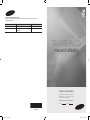 1
1
-
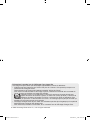 2
2
-
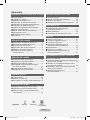 3
3
-
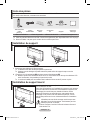 4
4
-
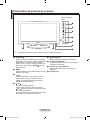 5
5
-
 6
6
-
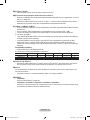 7
7
-
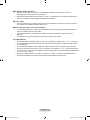 8
8
-
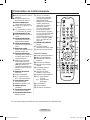 9
9
-
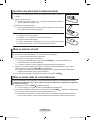 10
10
-
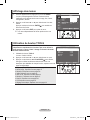 11
11
-
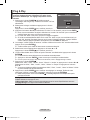 12
12
-
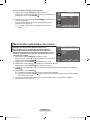 13
13
-
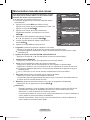 14
14
-
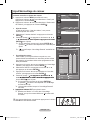 15
15
-
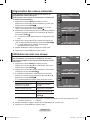 16
16
-
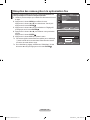 17
17
-
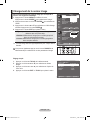 18
18
-
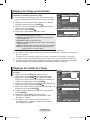 19
19
-
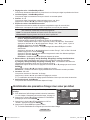 20
20
-
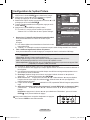 21
21
-
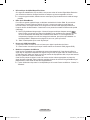 22
22
-
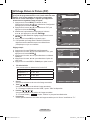 23
23
-
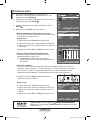 24
24
-
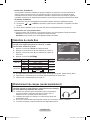 25
25
-
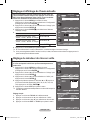 26
26
-
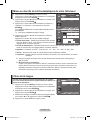 27
27
-
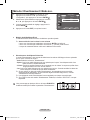 28
28
-
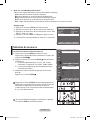 29
29
-
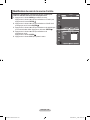 30
30
-
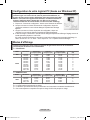 31
31
-
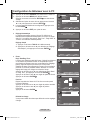 32
32
-
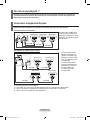 33
33
-
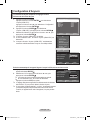 34
34
-
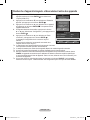 35
35
-
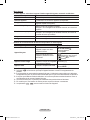 36
36
-
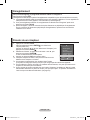 37
37
-
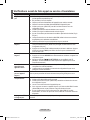 38
38
-
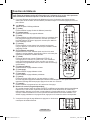 39
39
-
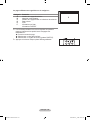 40
40
-
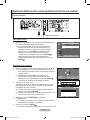 41
41
-
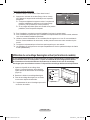 42
42
-
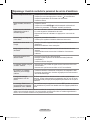 43
43
-
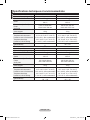 44
44
-
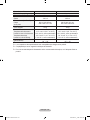 45
45
Samsung LA26A450C1 Manuel utilisateur
- Catégorie
- Téléviseurs LCD
- Taper
- Manuel utilisateur
Documents connexes
-
Samsung LA32A330J1N Manuel utilisateur
-
Samsung LA52F71B Manuel utilisateur
-
Samsung PS42A410C1 Manuel utilisateur
-
Samsung LA46F71B Manuel utilisateur
-
Samsung LA40N71B Manuel utilisateur
-
Samsung PS-50Q91H Manuel utilisateur
-
Samsung LE22A457 Manuel utilisateur
-
Samsung LE46A676 Manuel utilisateur
-
Samsung LE37A626A3M Manuel utilisateur
-
Samsung LN40A650A1F Manuel utilisateur